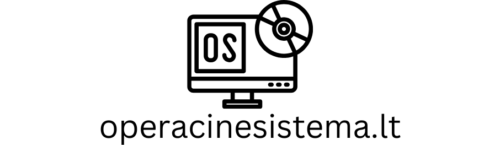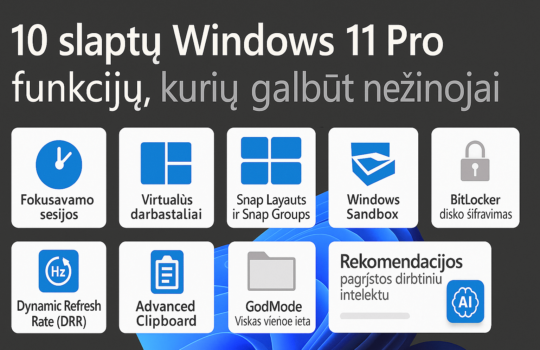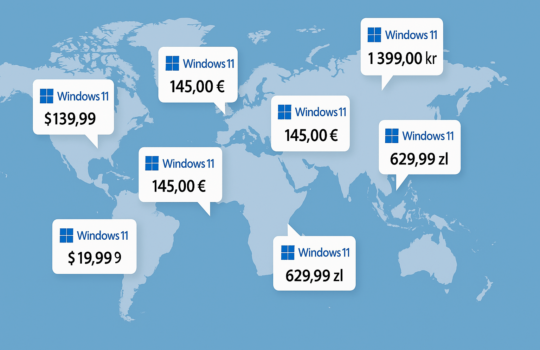Windows 11 S Režimas: Privalumai, Trūkumai ir Kaip Perjungti Į Įprastą Versiją
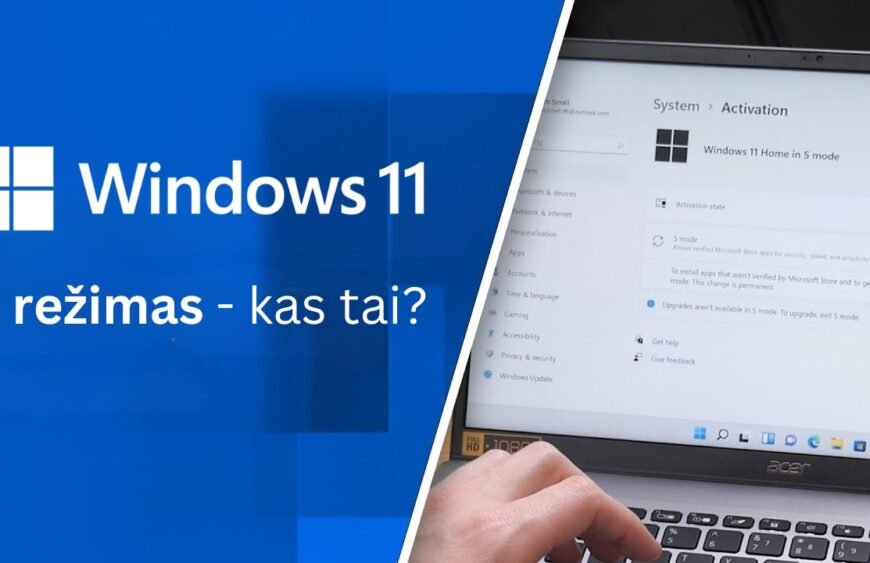
Kas yra Windows 11 S režimas?
Windows 11 S režimas – tai speciali Windows 11 operacinės sistemos versija, sukurta siekiant užktikrinti didesnį saugumą ir našumą. Šiame režime vartotojai gali diegti tik programas iš Microsoft Store, o naršymui internete naudojama tik Microsoft Edge naršyklė. Tokiu būdu sistema apsaugoma nuo potencialiai kenksmingų programų ir užktikrinamas sklandesnis veikimas.

Privalumai naudojant Windows 11 S režimą
- Didesnis saugumas: Kadangi galima diegti tik patikrintas programas iš Microsoft Store, sumažėja rizika užkrėsti kompiuterį kenkėjiškomis programomis.
- Geresnis našumas: Apribojus fone veikiančių programų skaičių ir naudojant optimizuotas programas, sistema veikia greičiau ir stabiliau.
- Ilgesnis baterijos veikimo laikas: Efektyvesnis resursų naudojimas lemia mažesnes energijos sąnaudas, todėl nešiojamieji kompiuteriai veikia ilgiau be įkrovimo.
Trūkumai naudojant Windows 11 S režimą
- Ribotas programų pasirinkimas: Kadangi galima diegti tik programas iš Microsoft Store, kai kurios populiarios programos gali būti nepasiekiamos.
- Naršyklės pasirinkimo apribojimai: Windows 11 S režime numatytoji ir vienintelė naršyklė yra Microsoft Edge, todėl vartotojai negali naudoti kitų naršyklių, tokių kaip Google Chrome ar Mozilla Firefox.
- Apribotos sistemos nustatymų galimybės: Kai kurie pažangūs sistemos nustatymai ir funkcijos gali būti nepasiekiami arba apriboti.
Kaip perjungti iš Windows 11 S režimo į įprastą versiją
Jei nusprendėte, kad Windows 11 S režimas neatitinka jūsų poreikių, galite perjungti į Įprastą Windows 11 versiją. Štai kaip tai padaryti:
- Atidarykite nustatymus: Spustelėkite “Start” mygtuką ir pasirinkite “Settings”.
- Eikite į “System”: Kairiajame meniu pasirinkite “System”.
- Pasirinkite “Activation”: Raskite ir spustelėkite “Activation” parinktį.
- Raskite “Switch to Windows 11 Pro”: Šioje skiltyje turėtumėte matyti “Switch to Windows 11 Pro” arba panašią parinktį. Spustelėkite “Go to the Store” šalia jos.
- Išjunkite S režimą: Atsidariusiame Microsoft Store lange spustelėkite “Get” mygtuką po “Switch out of S mode” aprašymu. Patvirtinkite savo pasirinkimą.
Atlikus šiuos veiksmus, jūsų kompiuteris bus perjungtas į Įprastą Windows 11 versiją, ir galėsite diegti programas iš bet kokių šaltinių bei naudoti norimas naršykles.
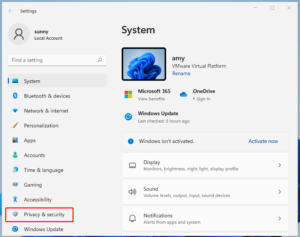
Windows 11 Pro USB: Alternatyva S režimui
Jei norite gauti pilnavertę Windows 11 Pro operacinės sistemos versiją su didesnėmis galimybėmis, galite įsigyti Windows 11 Pro USB fizinę laikmeną. Tai leidžia paprastai ir greitai įdiegti operacinę sistemą savo kompiuteryje. Daugiau informacijos rasite čia: Windows 11 Pro USB.
Ar verta perjungti iš Windows 11 S režimo?
Sprendimas perjungti iš S režimo priklauso nuo jūsų poreikių. Jei naudojate kompiuterį pagrindinėms užduotims, tokioms kaip naršymas internete, el. paštas ir dokumentų redagavimas, S režimas gali būti tinkamas dėl didesnio saugumo ir našumo. Tačiau jei jums reikia specializuotų programų, kurios nėra pasiekiamos Microsoft Store, arba norite naudoti kitą naršyklę, perjungimas į Įprastą Windows 11 versiją bus neišvengiamas.
Apibendrinant, Windows 11 S režimas siūlo saugią ir efektyvią aplinką kasdienėms užduotims, tačiau turi tam tikrų apribojimų. Prieš nuspręsdami perjungti į Įprastą versiją, atidžiai įvertinkite savo poreikius ir galimus saugumo bei našumo pokyčius.
Įsigykite Windows 11 Pro USB fizinę operacinės sistemos versiją!
Jei ieškote patikimos Windows 11 Pro versijos su visomis funkcijomis, galite įsigyti Windows 11 Pro USB fizinę laikmeną už geriausią kainą čia: Pirkti Windows 11 Pro USB.